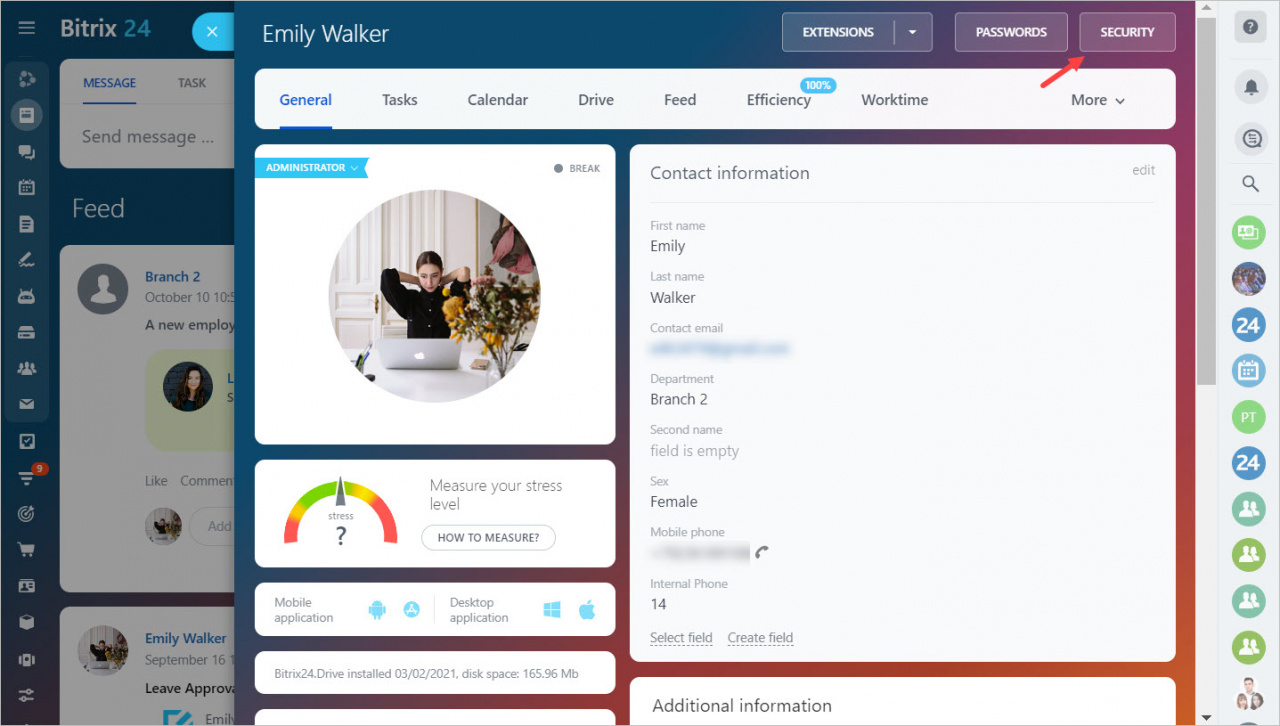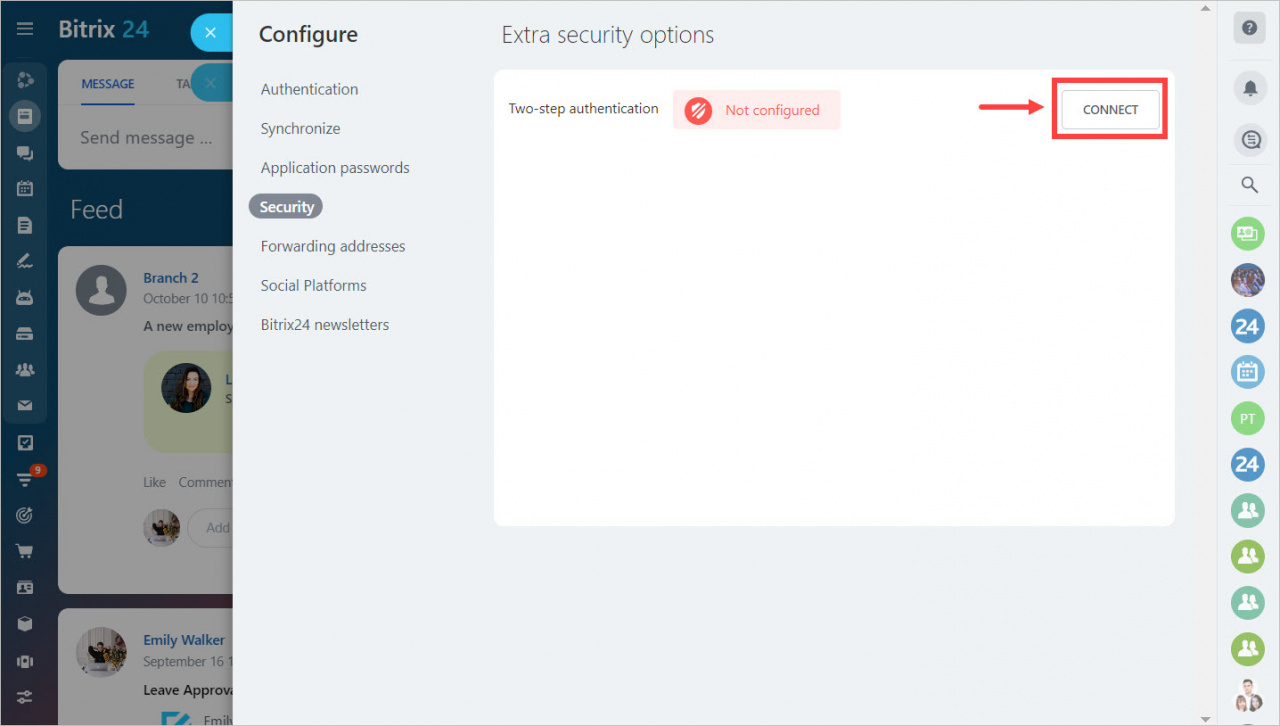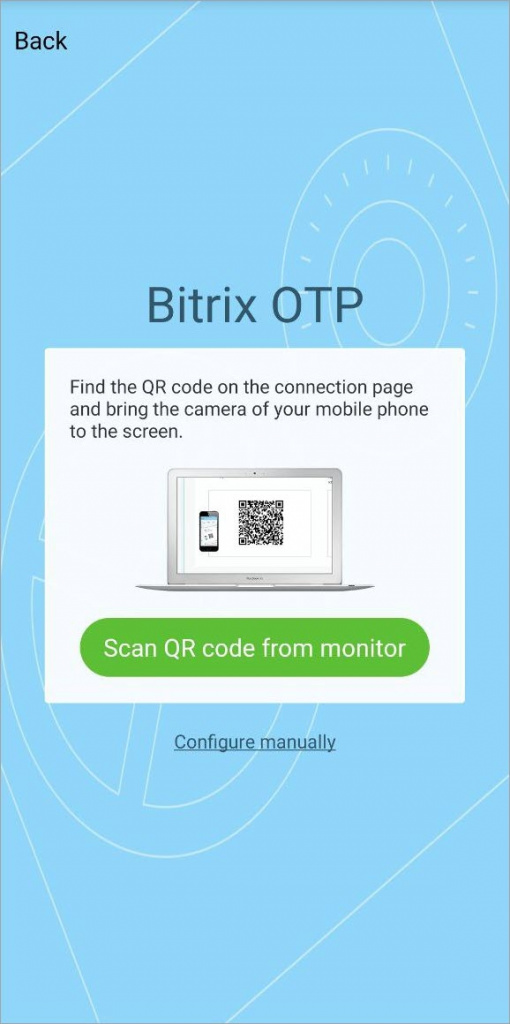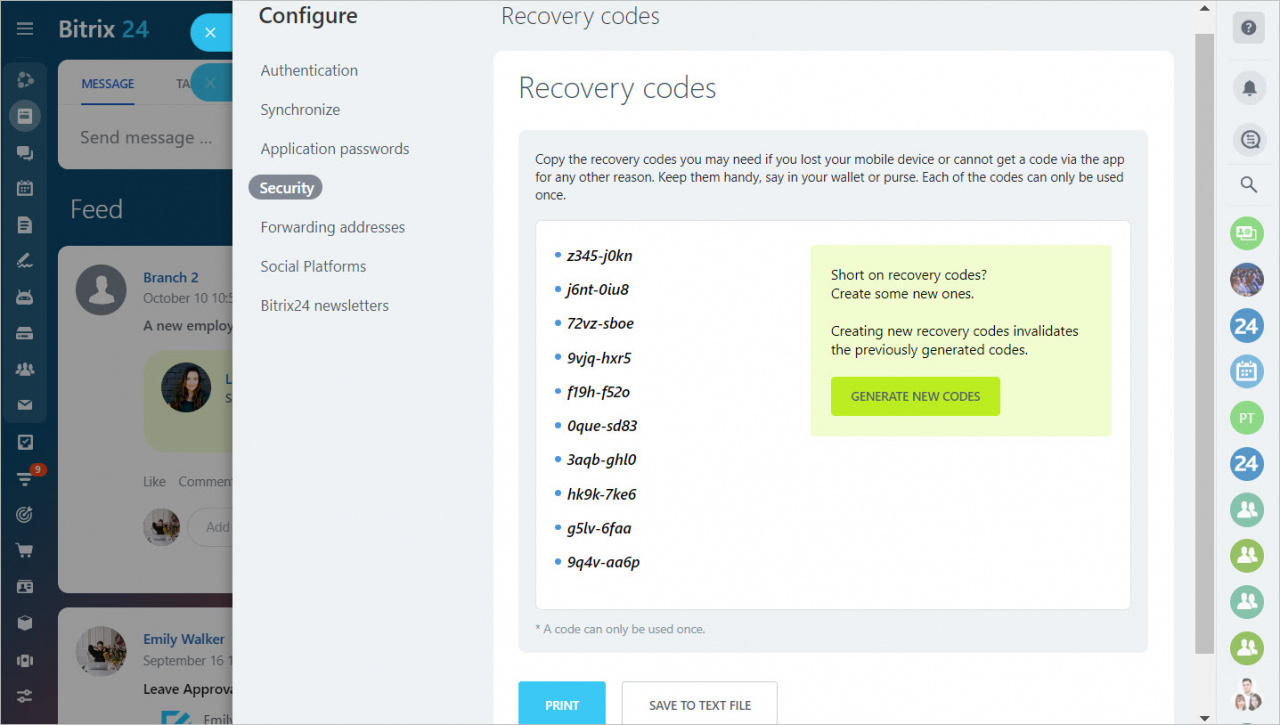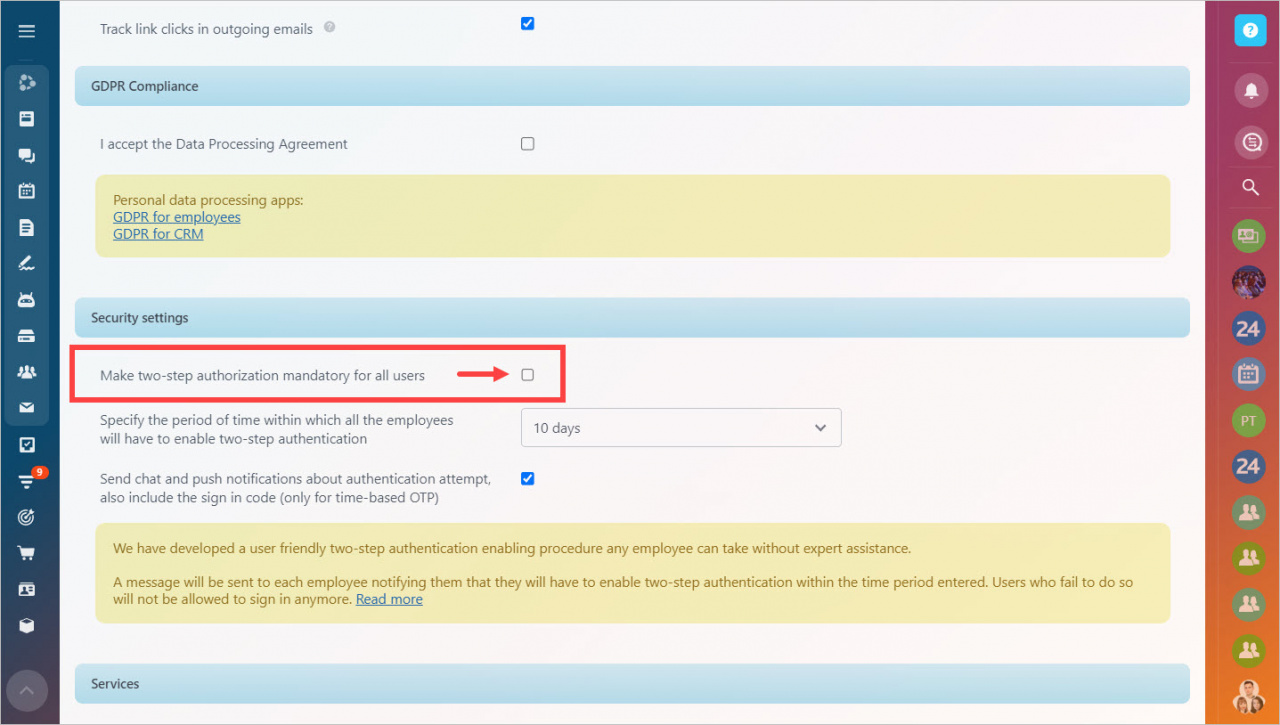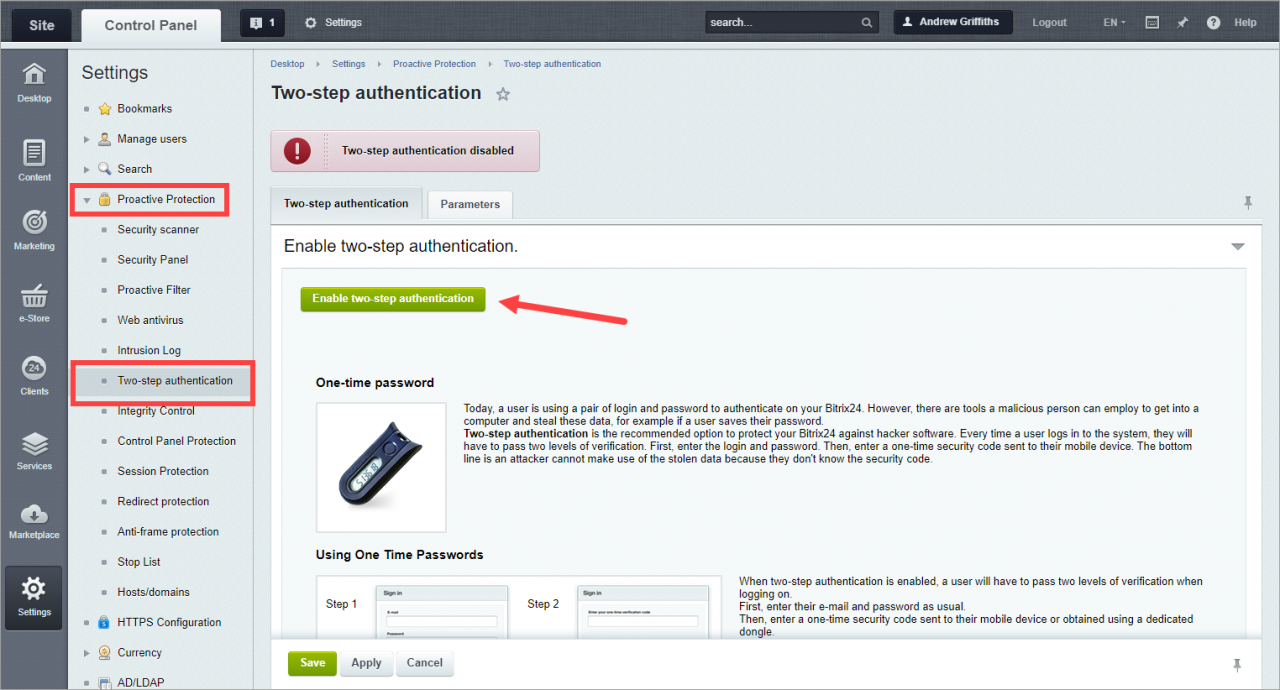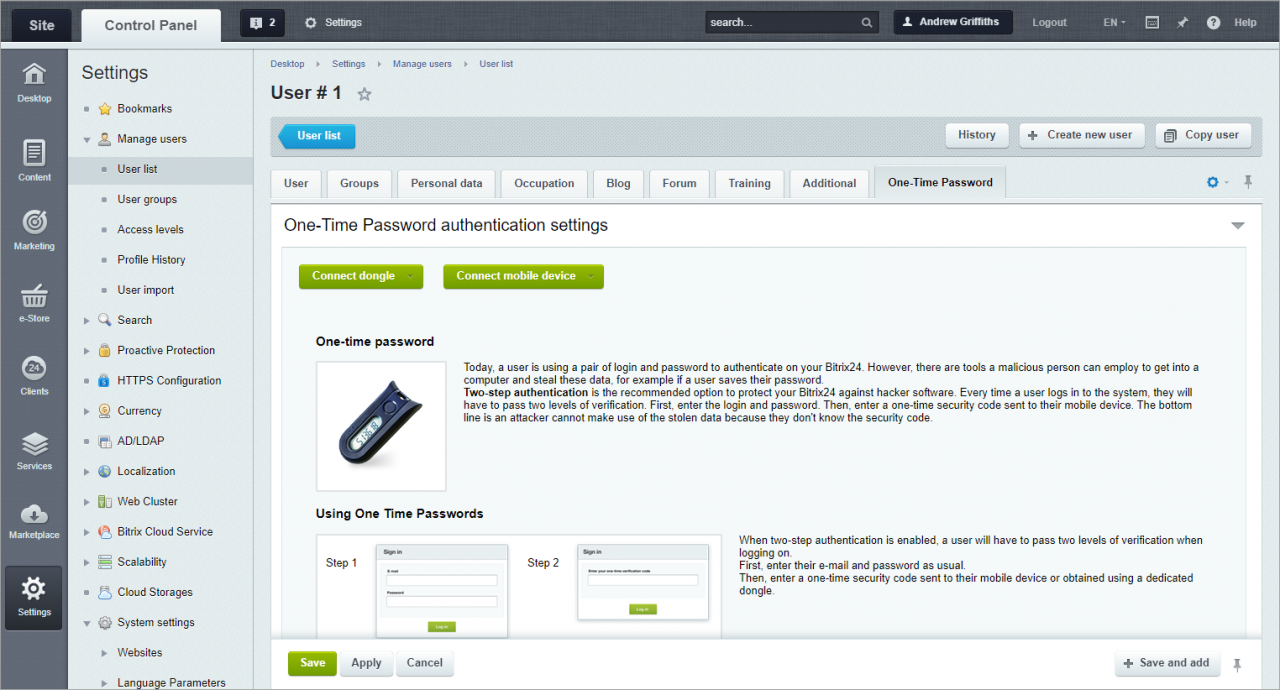Đội ngũ Mstar Corp
HƯỚNG DẪN
SỬ DỤNG BITRIX24 CƠ BẢN
Nơi bạn có thể học và tìm hiểu các tính năng cơ bản của phần mềm Bitrix24
THƯ VIỆN TÀI LIỆU
BITRIX24
Nơi bạn có thể học cách sử dụng các tính năng cơ bản phần mềm Bitrix24.
BITRIX24
Xác thực hai bước (OTP)
Tác giả: Emily Walker
Cập nhật cuối cùng: Tháng Ba 02, 2023.
Xác thực hai bước hoặc hai yếu tố là một cách bổ sung để bảo mật tài khoản của bạn. Trong giai đoạn đầu tiên, bạn nhập tên người dùng và mật khẩu của mình và trong giai đoạn thứ hai, mã một lần duy nhất, được tạo trong một ứng dụng đặc biệt. Ngay cả khi ai đó tìm ra mật khẩu của bạn, người này sẽ không thể truy cập vào tài khoản của bạn. Phương pháp bảo vệ này được sử dụng trong hầu hết các dịch vụ và Bitrix24 cũng không ngoại lệ.
Cách kết nối xác thực hai bước
Trước khi sử dụng xác thực hai bước, điều quan trọng là phải đặt thời gian và múi giờ chính xác trên điện thoại của bạn. Bạn cũng không nên thay đổi thời gian chính trên điện thoại, tức là chỉ sử dụng thay đổi múi giờ thủ công hoặc tự động khi di chuyển đến các vị trí khác.
Truy cập trang hồ sơ và nhấp vào nút Bảo mật.
Trong phần Bảo mật, nhấp vào Kết nối.
Thiết lập xác thực hai bước theo hướng dẫn sau:
- Tải xuống ứng dụng Bitrix24 OTP, được sử dụng để tạo mật khẩu một lần.
Bạn có thể sử dụng bất kỳ ứng dụng nào để xác thực hai bước với thuật toán tạo mật khẩu dựa trên thời gian (TOTP, Thuật toán mật khẩu một lần dựa trên thời gian).
- Chạy ứng dụng và nhấp vào biểu tượng để thêm tài khoản mới.
- Quét mã QR hoặc nhập mã theo cách thủ công. Đồng thời nhập mã xác minh từ ứng dụng hoặc từ danh sách trong hướng dẫn thủ công.
Thực hiện! Bây giờ, khi đăng nhập, ngoài tên người dùng và mật khẩu của bạn, bạn sẽ cần nhập mã một lần mà bạn sẽ được cung cấp trong ứng dụng. Bạn cũng có thể sử dụng mã dự phòng.
Mã khôi phục
Sau khi kết nối xác thực hai bước, bạn có thể sử dụng mã dự phòng để nhập một trong số chúng thay vì mã một lần. Mỗi mã chỉ có thể được sử dụng một lần.
Mã khôi phục có thể cần thiết nếu bạn không có quyền truy cập vào điện thoại thông minh của mình. Vì xác thực hai bước được liên kết với một thiết bị di động cụ thể, bạn sẽ phải kết nối lại. Lưu chúng chỉ trong trường hợp. Để thực hiện việc này, bạn có thể In chúng hoặc Lưu vào tệp văn bản.
Nếu bạn quên lưu mã, bạn có thể yêu cầu quản trị viên tạm thời vô hiệu hóa xác thực hai bước. Sau khi bạn đăng nhập, hãy kết nối lại.
Xác thực hai bước bắt buộc
Vì lý do bảo mật, chúng tôi khuyên bạn nên bật tùy chọn Bắt buộc xác thực hai bước cho tất cả người dùng trong Cài đặt tài khoản, có thể tìm thấy trong menu bên trái. Trong trường hợp này, chỉ quản trị viên mới có thể vô hiệu hóa OTP. Nếu tùy chọn bị tắt, bất kỳ nhân viên nào cũng có thể chỉ cần vô hiệu hóa nó.
Đồng thời chỉ định khoảng thời gian để nhân viên kết nối xác thực hai bước.
Xác thực hai bước trong phiên bản Bitrix24 On-Premise
Trong phiên bản Bitrix24 On-Premise, hai loại xác thực hai bước có sẵn: với Thuật toán mật khẩu một lần dựa trên thời gian (TOTP) và Thuật toán mật khẩu một lần dựa trên HMAC (HOTP). Bạn có thể kết nối xác thực hai bước thông qua các ứng dụng điện thoại di động, cũng như thông qua các thiết bị điện tử đặc biệt, ví dụ: eToken.
Trước tiên, bạn cần bật xác thực hai bước trong giao diện quản trị trong phần Bảo vệ chủ động → Xác thực hai bước và thực hiện các cài đặt cần thiết trong tab Cài đặt: đặt thuật toán tạo mật khẩu mặc định - theo thời gian (TOTP) hoặc theo số lượng (HOTP):
Sau đó, bạn có thể chọn kết nối thông qua phần công khai trong trang My Bitrix24.
Bạn cũng có thể kết nối xác thực hai bước trong giao diện quản trị. Chuyển đến hồ sơ người dùng và chọn tùy chọn mong muốn trong tab Xác thực hai bước.
Trong giao diện quản trị trong hồ sơ người dùng, bạn có thể chọn bất kỳ tùy chọn nào để kết nối ủy quyền hai bước. Trong phần công khai trên Trang của tôi, bạn chỉ có thể kết nối theo cách được chọn theo mặc định trong cài đặt của mô-đun Bảo vệ chủ động.
Nếu không có tab Xác thực hai bước trong hồ sơ người dùng, bạn cần điều chỉnh chế độ xem biểu mẫu hoặc hủy cài đặt của nó: nhấp vào bánh răng ở góc phải của biểu mẫu và chọn mục thích hợp.